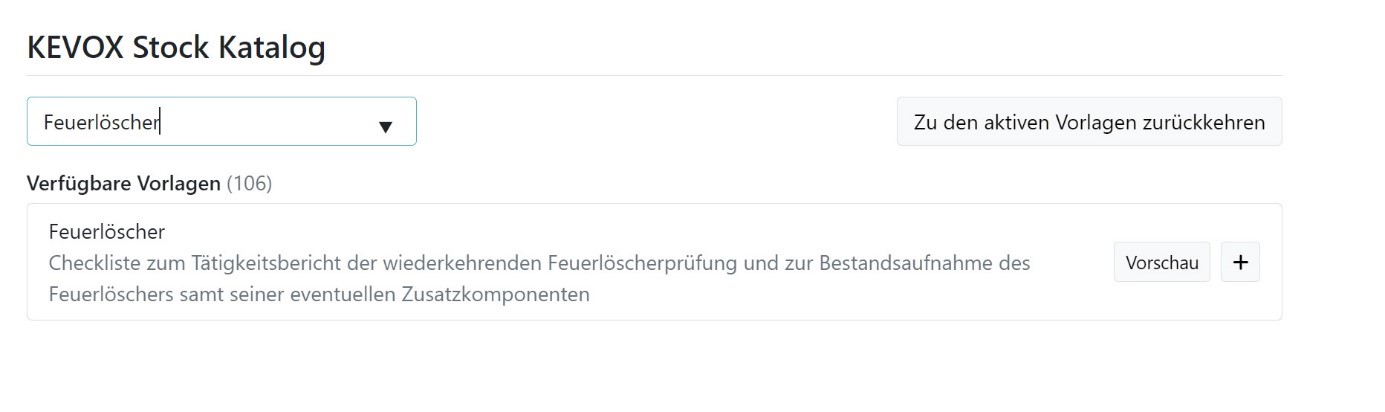Mit einer KEVOX GO Expert Lizenz können Sie Checklisten erstellen und nutzen. Um Checklisten herunterzuladen oder zu erstellen rufen Sie zuerst die Browseransicht von KEVOX GO auf.
Checklisten und KEVOX STOCK?
Mit KEVOX GO sind Sie in der Lage, Begehungen per Checkliste durchzuführen. Um den mobilen Datenverbrauch möglichst gering zu halten, sind Checklisten vom Aufbau simpler strukturiert als Formulare in KEVOX MANAGEMENT. So kann man mit ihnen z.B. keine Mängel vergeben. Dafür sind sie mit beiden Anwendungen kompatibel. Besonders hilfreich sind Checklisten für reine KEVOX GO-Nutzer, die regelmäßig Kontrollen mit komplexen Bauteilen gleicher Art durchführen müssen.Dabei ist zu beachten, dass KEVOX GO-Nutzer, die ein freigegebenes KEVOX MANAGEMENT Projekt verwalten (erkennbar am blauen Balken in der KEVOX GO Projektübersicht), ihre Checklisten über Management erhalten.
KEVOX GO-Nutzer, die ein reines KEVOX GO-Projekt verwalten, können sich Checklisten aus der KEVOX Stock-Datenbank herunterladen oder mit Hilfe des Checklisten Konfigurators selbst erstellen.
KEVOX STOCK ist eine Onlinedatenbank mit Bauteilen, Symbolen, Bausteinen, Montageanleitungen und für KEVOX GO nun auch Checklistenvorlagen.
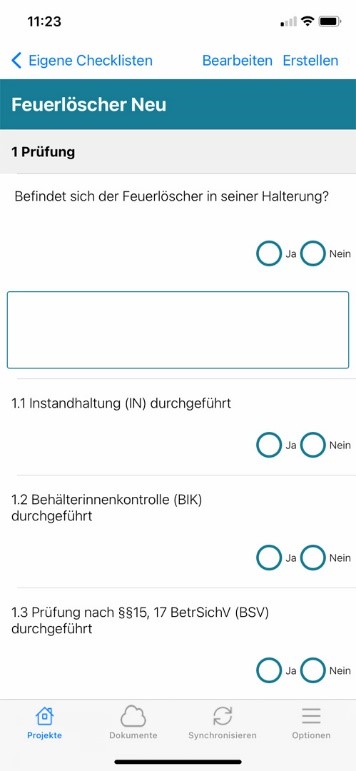
Checklistenoption in KEVOX GO aktivieren
Um eine Checkliste für KEVOX GO aus der Stock-Datenbank zu importieren, stellen Sie zuerst sicher, dass die Checklisten in der Eintragsauswahl auch verfügbar sind. Updaten Sie KEVOX GO auf die aktuellste Version. Danach gehen Sie in die Optionen und aktualisieren die Stammdaten.
Gehen Sie danach in die Eintragsauswahl. Das Symbol für Checklisten befindet sich rechts unten in der Liste. Sofern das Symbol noch nicht aktiviert wurde, drücken Sie es kurz, bis ein Häkchen erscheint. Jetzt können Sie Checklisten auf ihrem Mobilgerät nutzen
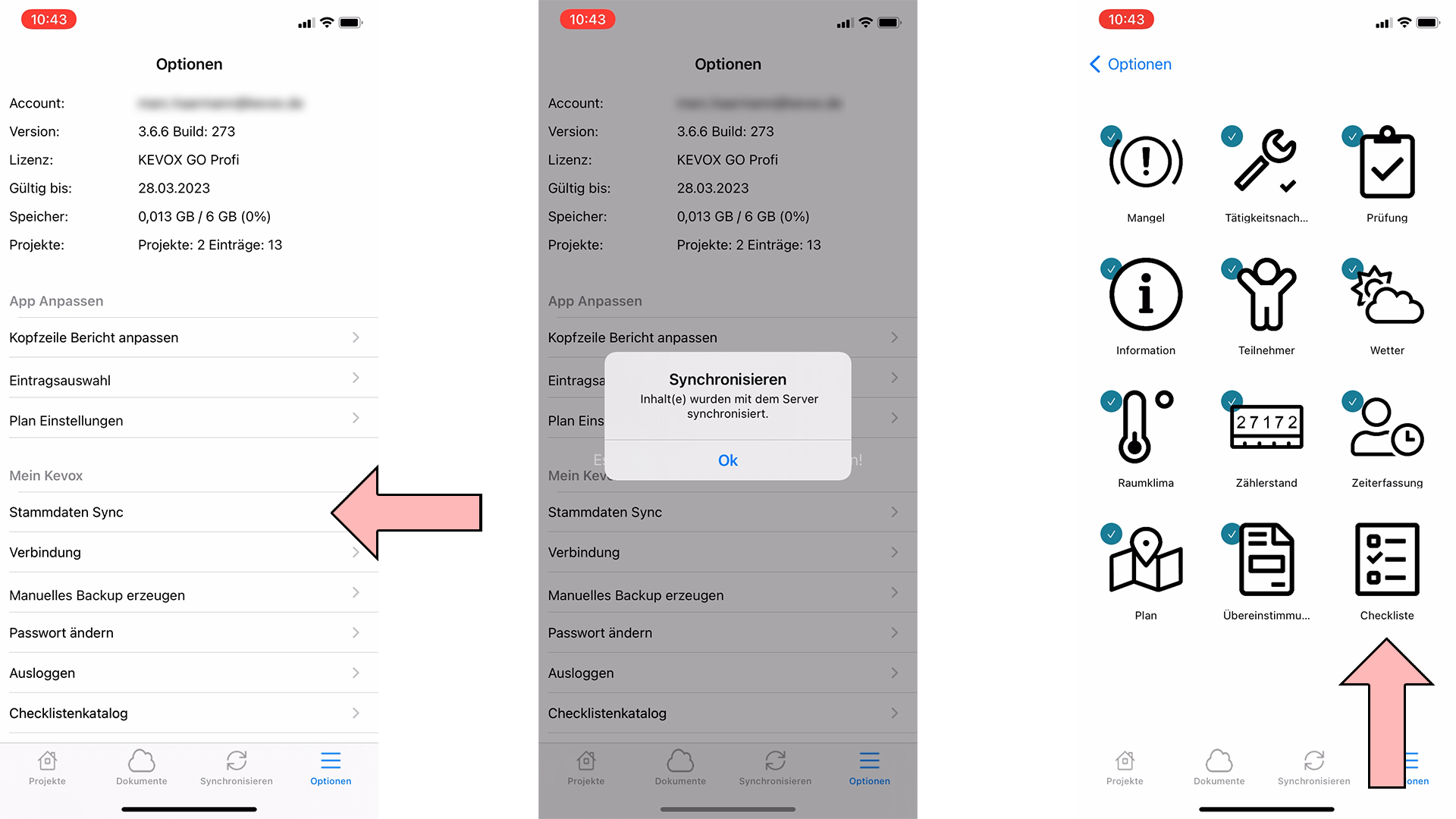
Checklisten aus KEVOX Stock importieren
Um Checklisten in KEVOX GO zu importieren, rufen Sie die Webversion von KEVOX GO in Ihrem Browser auf. Die Browseroberfläche ist auf jedem Gerät mit Zugang zu einem Browser abrufbar. Für eine möglichst uneingeschränkte Übersicht ist jedoch eine PC- oder MAC-Oberfläche mit Maus, Tastatur und einem ausreichend großen Monitor zu empfehlen.
Melden Sie sich hier mit Ihrem Account an und gehen dann links oben in das Drop-Down-Menü mit Ihrer Emailadresse. Im dortigen Menü wählen Sie die zweite Option „Vorlagen“.
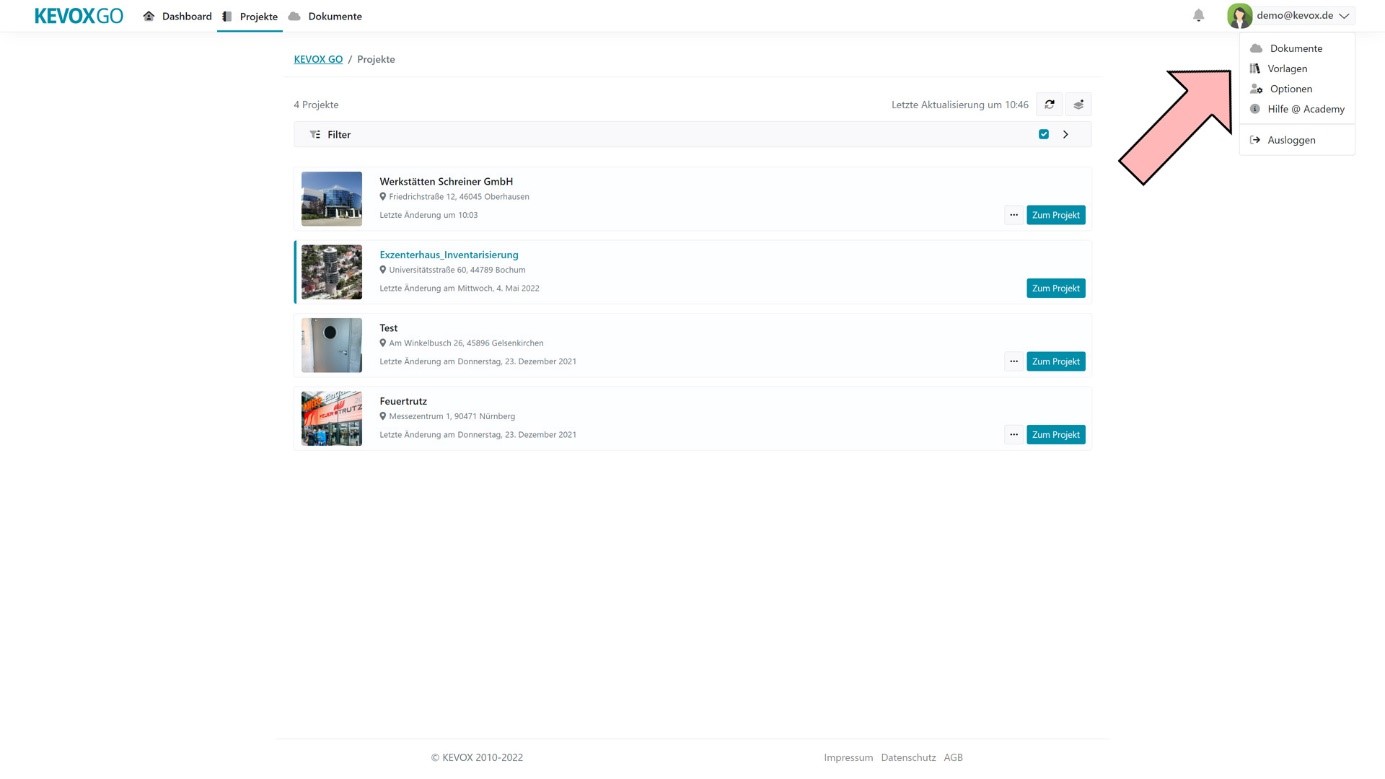
In diesem Bereich finden Sie alle möglichen Eintragsvorlagen wie Informationen, Mängel oder Tätigkeitsnachweise, sowie weitere Vorlagen, zu denen Standorte, Zuständigkeiten und auch Checklisten gehören.
Im Bereich Checklisten befinden sich alle „Aktiven Vorlagen“. Dies sind Vorlagen, die Ihnen für den Gebrauch in der KEVOX GO-App zur Verfügung stehen. Checklisten, die Ihnen von KEVOX MANAGEMENT zur Verfügung gestellt werden, sind durch einen blauen Balken mit der Aufschrift Management markiert.
Um die Auswahl der aktiven Vorlagen mit neuen Checklisten zu erweitern, drücken Sie das Plussymbol rechts oben über der Liste. Im darauf erscheinenden Auswahlmenü können Sie auswählen, ob Sie eine eigene Checkliste erstellen oder eine fertige Checkliste aus KEVOX Stock importieren wollen.
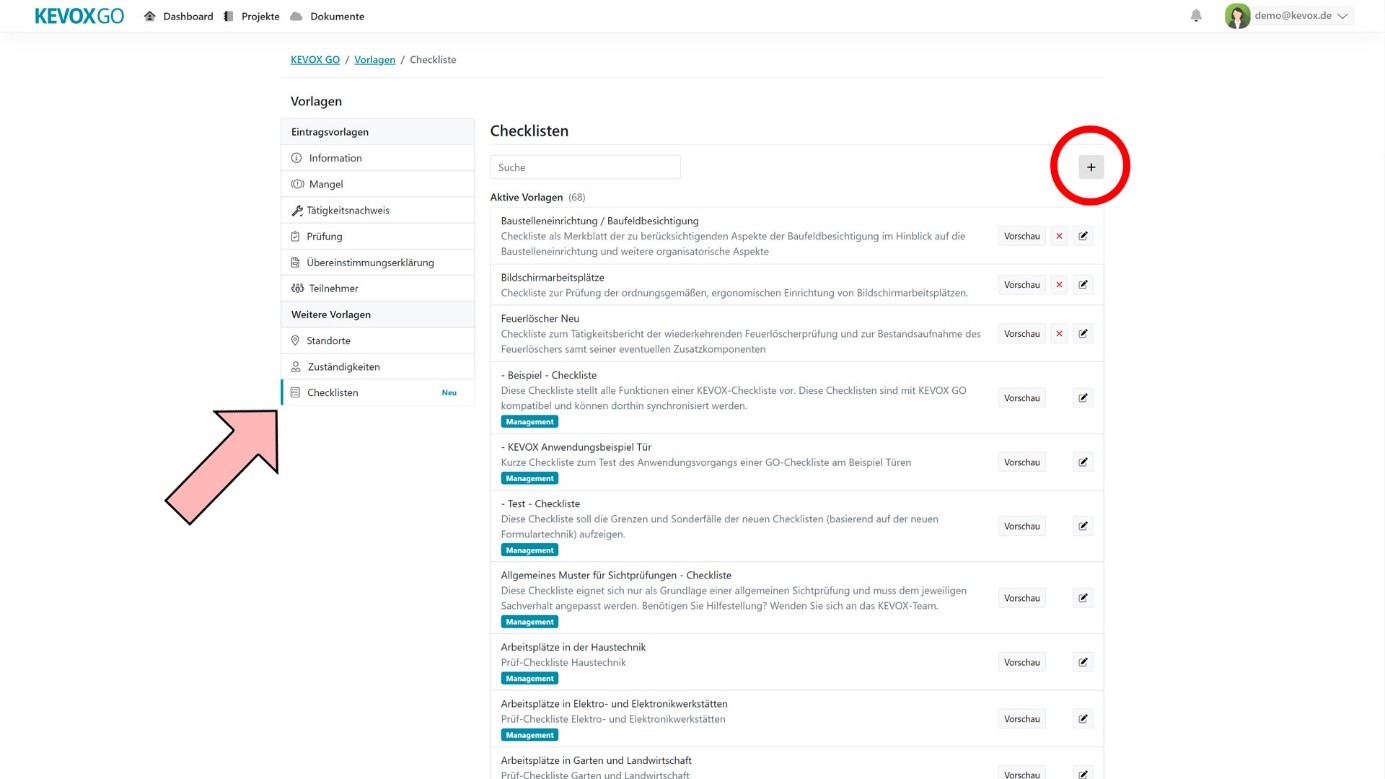
Wählen Sie die rechte Option „Vorlagen aus Kevox Stock importieren“, gelangen Sie in den Checklisten Stock Katalog. Nutzen Sie die Suchfunktion, um die gewünschte Checklistenvorlage schneller zu finden. Die Checklistenvorlagen sind alphabetisch sortiert und können vor dem Download mit dem Vorschaubutton angesehen werden. Wenn Sie die gewünschte Checkliste gefunden haben, bestätigen Sie Ihre Auswahl, indem Sie das Pluszeichen neben dem Vorschaubutton drücken. Damit importieren Sie die neue Checkliste in die aktiven Vorlagen und können diese nun für Ihre Begehungen in der KEVOX GO-App nutzen oder noch einmal nach Ihren Vorstellungen überarbeiten.